Win10系统 控制面板中的选项打不开的修复方法!Win10 专用.cpl 文件下载
时间:2017-04-06 来源:互联网 浏览量:
控制面板是Windows 系统中非常重要的一个组件,通过控制面板中的选项我们可以对系统进行设置。使用Win10系统的用户反应控制面板中的某些选项无法打开的情况,该怎么办呢?下面【系统粉】小编来给大家分享下解决方法!
控制面板中选项打不开的解决方法一:首先下载( )下载后解压
1、在键盘上按下【Win+R】组合键打开运行,键入:%SystemRoot%\System32 点击确定;
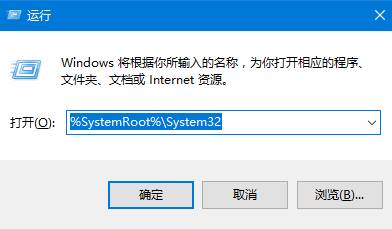
2、在打开的systme32 文件夹右上角搜索框中输入:*.cpl 在下面会出现文件,这些文件的依次对应系统组件为:
wscui.cpl - 安全和维护 inetcpl.cpl - Internet选项 timedate.cpl - 日期和时间 sysdm.cpl - 系统属性 bthprops.cpl(Bluetooth Control Panel Applet. 蓝牙控制面板程序,本机没有安装蓝牙,不能打开) appwiz.cpl - 程序和功能 main.cpl - 鼠标 属性 desk.cpl - 显示 设置 intl.cpl - 区域 telephon.cpl - 区域位置信息 mmsys.cpl - 声音 joy.cpl - 游戏控制器 powercfg.cpl - 电源选项 sapi.cpl - 语音属性 TabletPC.cpl - 笔和触摸(台式机不可用) hdwwiz.cpl - 设备管理器 Firewall.cpl - Windows防火墙 irprops.cpl - 红外线 ncpa.cpl - 网络连接 ipfxCPL.cpl - 英特尔核芯显卡控制面板 ipfxCPL.cpl - 英特尔核芯显卡控制面板 RTSnMg64.cpl - Realtek高清晰音频管理器 RTSnMg64.cpl - Realtek高清晰音频管理器
3、参考对应文件名,哪个打不开将对应的 cpl文件复制到【C:\Windows\System32】文件夹中,如果无法复制提示需要权限,参考【】,然后在system32文件夹上单击右键,选择【管理员取得所有权】即可。
控制面板中选项打不开的解决方法二:
1、在开始菜单上单击右键,选择【命令提示符(管理员)】;
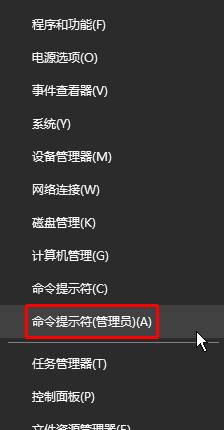
2、在命令提示符框中输入:sfc /scannow 按下回车键,系统便会开始自动修复;

方法三:针对关联出错
1、在记事本中输入:
Windows Registry Editor Version 5.00 [HKEY_CLASSES_ROOT\.cpl] @="cplfile" "Generic"="system" [HKEY_CLASSES_ROOT\.cpl\PersistentHandler] @="{098f2470-bae0-11cd-b579-08002b30bfeb}" [HKEY_CLASSES_ROOT\cplfile] @="Control Panel extension" [HKEY_CLASSES_ROOT\cplfile\shell] [HKEY_CLASSES_ROOT\cplfile\shell\cplopen] @="Open with Control Panel" [HKEY_CLASSES_ROOT\cplfile\shell\cplopen\command] @="rundll32.exe shell32.dll,Control_RunDLL %1,%*" [HKEY_CLASSES_ROOT\cplfile\shell\runas] [HKEY_CLASSES_ROOT\cplfile\shell\runas\command] @="rundll32.exe shell32.dll,Control_RunDLLAsUser %1,%*"
2、点击【文件】-【另存为】;
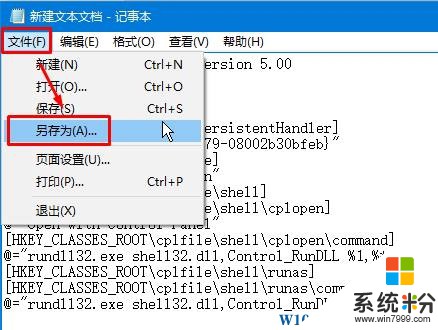
3、将【保存类型】改成【所有文件】,将文件名修改为“修复cpl.reg” 点击【保存】;
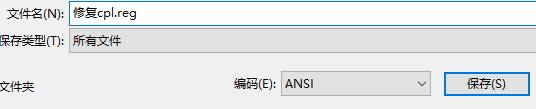
4、在保存的【修复cpl.reg】文件上单击右键,选择“合并”,选择是即可完成修复!
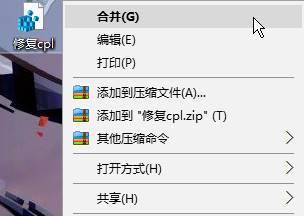
以上就是Win10控制面板中的选项打不开的修复方法!
控制面板中选项打不开的解决方法一:首先下载( )下载后解压
1、在键盘上按下【Win+R】组合键打开运行,键入:%SystemRoot%\System32 点击确定;
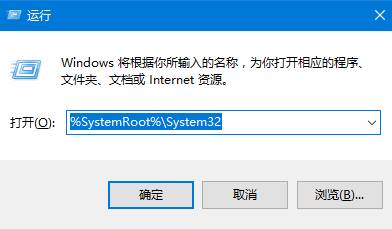
2、在打开的systme32 文件夹右上角搜索框中输入:*.cpl 在下面会出现文件,这些文件的依次对应系统组件为:
wscui.cpl - 安全和维护 inetcpl.cpl - Internet选项 timedate.cpl - 日期和时间 sysdm.cpl - 系统属性 bthprops.cpl(Bluetooth Control Panel Applet. 蓝牙控制面板程序,本机没有安装蓝牙,不能打开) appwiz.cpl - 程序和功能 main.cpl - 鼠标 属性 desk.cpl - 显示 设置 intl.cpl - 区域 telephon.cpl - 区域位置信息 mmsys.cpl - 声音 joy.cpl - 游戏控制器 powercfg.cpl - 电源选项 sapi.cpl - 语音属性 TabletPC.cpl - 笔和触摸(台式机不可用) hdwwiz.cpl - 设备管理器 Firewall.cpl - Windows防火墙 irprops.cpl - 红外线 ncpa.cpl - 网络连接 ipfxCPL.cpl - 英特尔核芯显卡控制面板 ipfxCPL.cpl - 英特尔核芯显卡控制面板 RTSnMg64.cpl - Realtek高清晰音频管理器 RTSnMg64.cpl - Realtek高清晰音频管理器
3、参考对应文件名,哪个打不开将对应的 cpl文件复制到【C:\Windows\System32】文件夹中,如果无法复制提示需要权限,参考【】,然后在system32文件夹上单击右键,选择【管理员取得所有权】即可。
控制面板中选项打不开的解决方法二:
1、在开始菜单上单击右键,选择【命令提示符(管理员)】;
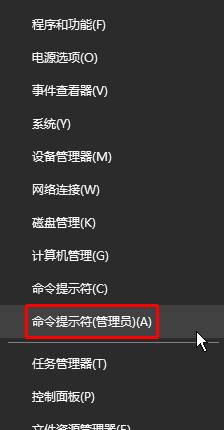
2、在命令提示符框中输入:sfc /scannow 按下回车键,系统便会开始自动修复;

方法三:针对关联出错
1、在记事本中输入:
Windows Registry Editor Version 5.00 [HKEY_CLASSES_ROOT\.cpl] @="cplfile" "Generic"="system" [HKEY_CLASSES_ROOT\.cpl\PersistentHandler] @="{098f2470-bae0-11cd-b579-08002b30bfeb}" [HKEY_CLASSES_ROOT\cplfile] @="Control Panel extension" [HKEY_CLASSES_ROOT\cplfile\shell] [HKEY_CLASSES_ROOT\cplfile\shell\cplopen] @="Open with Control Panel" [HKEY_CLASSES_ROOT\cplfile\shell\cplopen\command] @="rundll32.exe shell32.dll,Control_RunDLL %1,%*" [HKEY_CLASSES_ROOT\cplfile\shell\runas] [HKEY_CLASSES_ROOT\cplfile\shell\runas\command] @="rundll32.exe shell32.dll,Control_RunDLLAsUser %1,%*"
2、点击【文件】-【另存为】;
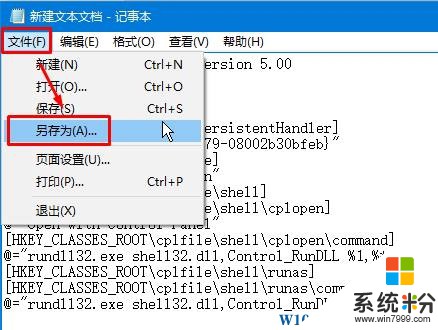
3、将【保存类型】改成【所有文件】,将文件名修改为“修复cpl.reg” 点击【保存】;
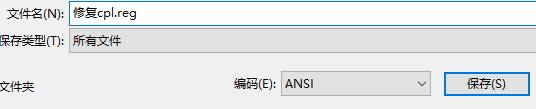
4、在保存的【修复cpl.reg】文件上单击右键,选择“合并”,选择是即可完成修复!
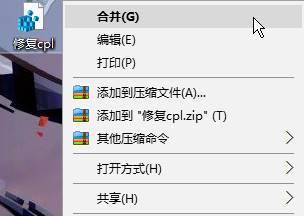
以上就是Win10控制面板中的选项打不开的修复方法!
我要分享:
相关教程
- ·Win10控制面板打不开怎么办?Win10控制面板项目无法打开修复方法
- ·如何显示win10控制面板所有选项 要显示win10控制面板所有选项怎么办
- ·win10控制面板打不开怎么办|打开win10控制面板的两种方法
- ·win10 控制面板空白怎么修复,win7控制面板打开空白怎么办
- ·Win10专业版文件夹选项在哪里?win10打开文件夹选项的方法!
- ·Win10电脑如何打开显卡控制面板? Win10电脑打开显卡控制面板的具体方法
- ·桌面文件放在d盘 Win10系统电脑怎么将所有桌面文件都保存到D盘
- ·管理员账户怎么登陆 Win10系统如何登录管理员账户
- ·电脑盖上后黑屏不能唤醒怎么办 win10黑屏睡眠后无法唤醒怎么办
- ·电脑上如何查看显卡配置 win10怎么查看电脑显卡配置
win10系统教程推荐
- 1 电脑快捷搜索键是哪个 win10搜索功能的快捷键是什么
- 2 win10系统老是卡死 win10电脑突然卡死怎么办
- 3 w10怎么进入bios界面快捷键 开机按什么键可以进入win10的bios
- 4电脑桌面图标变大怎么恢复正常 WIN10桌面图标突然变大了怎么办
- 5电脑简繁体转换快捷键 Win10自带输入法简繁体切换快捷键修改方法
- 6电脑怎么修复dns Win10 DNS设置异常怎么修复
- 7windows10激活wifi Win10如何连接wifi上网
- 8windows10儿童模式 Win10电脑的儿童模式设置步骤
- 9电脑定时开关机在哪里取消 win10怎么取消定时关机
- 10可以放在电脑桌面的备忘录 win10如何在桌面上放置备忘录
win10系统热门教程
- 1 Win10分辨率只有1024该怎么办?win10分辨率只有1024x768的解决方法!
- 2 让Win10窗口标题栏颜色不随主题色变色,始终保持白色怎么办? 让Win10窗口标题栏颜色不随主题色变色,始终保持白色如何处理?
- 3 win10系统没有自带的游戏吗 win10系统自带游戏不见了怎么办
- 4Win10任务栏如何显示网速?Win10显示实时网速的方法
- 5win10系统系统和压缩内存占用cpu怎么解决
- 6win10语言栏怎么调成和win7一样?
- 7Win10系统清除应用商店缓存的方法
- 8Win10植物大战僵尸存档位置在哪?
- 9苹果装win10系统怎么安装驱动?
- 10win+e win10默认打开我的电脑该如何变成资源管理器?
最新win10教程
- 1 桌面文件放在d盘 Win10系统电脑怎么将所有桌面文件都保存到D盘
- 2 管理员账户怎么登陆 Win10系统如何登录管理员账户
- 3 电脑盖上后黑屏不能唤醒怎么办 win10黑屏睡眠后无法唤醒怎么办
- 4电脑上如何查看显卡配置 win10怎么查看电脑显卡配置
- 5电脑的网络在哪里打开 Win10网络发现设置在哪里
- 6怎么卸载电脑上的五笔输入法 Win10怎么关闭五笔输入法
- 7苹果笔记本做了win10系统,怎样恢复原系统 苹果电脑装了windows系统怎么办
- 8电脑快捷搜索键是哪个 win10搜索功能的快捷键是什么
- 9win10 锁屏 壁纸 win10锁屏壁纸设置技巧
- 10win10系统老是卡死 win10电脑突然卡死怎么办
